Facebook är en av de ledande sociala medieplattformarna som ger ett enkelt och bekvämt sätt att kontakta och kommunicera med andra. Du kan hitta massor av viktig information, värdefulla stunder och saker på internet på Facebook.
Facebook erbjuder dock inte ett enkelt sätt att spara sina omvandlingar, berättelser eller foton. I så fall kanske du vill ta en skärmdump på Facebook. Här kommer frågan, kommer människor att få aviseringar om jag skärmdumpar sina Facebook-foton?
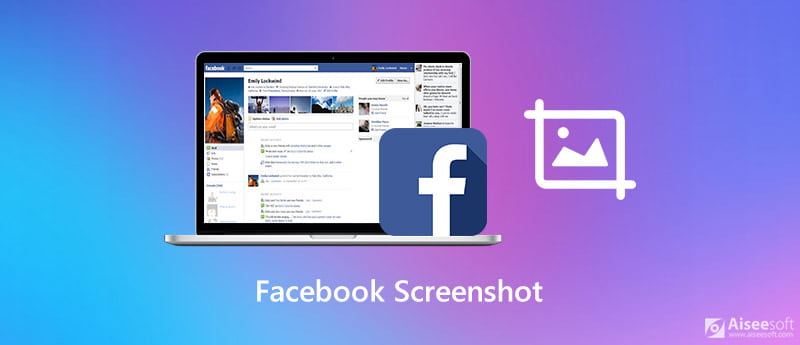
En skärmdump på Facebook kan enkelt förklara eller lagra specifika anmärkningsvärda tidpunkter. Här i det här inlägget visar vi dig hur du gör Facebook skärmdump. Oavsett om du vill ta en Facebook-skärmdump på iPhone, iPad, Android-enhet eller dator kan du hitta lämpliga metoder för att göra det i det här inlägget.
Några populära sociala medieplattformar som Snapchat och Instagram meddelar när någon tar en skärmdump av dina inlägg. Men i själva verket kommer Facebook inte att skicka något meddelande när du skärmdumpar andras Facebook-bilder eller berättelser. Här i den här delen visar vi dig hur du skärmdumpar Facebook på iOS-enheter som iPhone och iPad.
För att fånga en Facebook-skärmdump kan du använda standardfunktionen för skärmdump i iOS. Om du använder en gammal iOS-enhet som iPhone 8 Plus, iPhone SE, iPhone 7/6/5 eller iPad mini / Air kan du helt enkelt trycka på Hem och Effekt samtidigt för att ta en skärmdump av Facebook. För nya iOS-enheter som iPhone 11 / X och iPad Pro kan du trycka på Effekt och volym upp knappen för att skärmdumpa Facebook-inlägget. Dessa skärmdumpar på Facebook sparas direkt i Bild app.
Följ liknande steg så kan du göra det ta en skärmdump på FaceTime.
Om du är en Android-användare kan du också ta det vanliga skärmdumpens sätt att fånga en Facebook-skärmdump. För de flesta Android-enheter kan du skärmdumpa Facebook genom att trycka på Effekt och volym Ner knappar. Om du inte får skärmdumpen kan du också försöka trycka på Effekt och volym upp knappar, eller volym upp och volym Ner knappar.
När du har tagit en skärmdump på Facebook kan du komma åt den i Galleri mappen på din Android-telefon. Du hittar sedan i DCIM / Skärmbilder mapp på dator.
Få mer information här till skärmdump Android.
Om du gillar att använda Facebook på datorn kan du lita på den populära skärmdumpsprogrammet, Skärminspelare för att ta Facebook-skärmdumpen. Den har förmågan att ta högupplöst bild även upp till 4K. Du kan ta en skärmdump av Facebook med hög kvalitet.

Nedladdningar
100 % säker. Inga annonser.
100 % säker. Inga annonser.

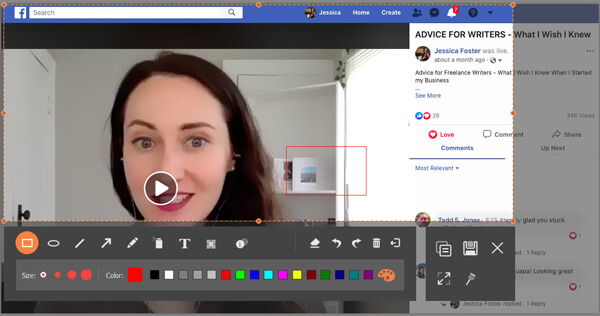
Fråga 1. Kan du se om någon tar en skärmdump på Facebook?
Nej. Facebook meddelar inte användare om du tar en skärmdump eller om någon tar en skärmdump på ditt Facebook-inlägg.
Fråga 2. Kan du se vem som ser din historia på Facebook?
Du får se vem som ser din Facebook-berättelse. För att kontrollera vem som har sett din berättelse kan du gå till avsnittet Berättelser högst upp i ditt nyhetsflöde. Då kan du se exakt konton som har sett ditt inlägg.
Fråga 3. Kan du skärmdumpa en Facebook-dating?
Nej. Du kan inte ta skärmdumpar på Facebook Dating. Facebook Dating kommer att fråga om du är cool med att matcha med vänner till vänner när du tar en skärmdump.
Slutsats
Vi har främst pratat om Facebook skärmdump i det här inlägget. Du kan få effektiva sätt att ta en skärmdump av Facebook på en dator och en bärbar iOS / Android-enhet. Om du fortfarande har några frågor om skärmdumpen på Facebook, tveka inte att kontakta oss.
Tips för skärmdump
Skärmdump i Windows Media Player Skärmdump Hela webbsidan Skärmdump Del av skärmen Skärm Spela in Instagram Story Var sparas Steam-skärmdumpar Skärmdump en video Skärmdump Alcatel Ta en skärmdump på Lenovo Ta skärmdump på HP Ta en skärmdump i Minecraft Ta en skärmdump av Google Chrome Använd Snagit Scrolling Capture för att ta en helsidesskärmdump Ta skärmdumpar Surface Pro Skärmdump på HTC Skärmdump på Firefox Beskär en skärmdump på Mac Beskär skärmdumpar på Windows
Aiseesoft Screen Recorder är den bästa skärminspelningsprogramvaran för att fånga alla aktiviteter som onlinevideor, webbkamerasamtal, spel på Windows / Mac.
100 % säker. Inga annonser.
100 % säker. Inga annonser.